Roku TV で Apple Music をダウンロードできますか?
Roku TV をお持ちで、お気に入りのテレビ番組を楽しみたい場合 Apple Music Apple Music は正式に Roku デバイスで動作するようになったため、あまり心配することなく試すことができます。 Roku TVでApple Musicをダウンロードできますか? この質問についてより明確に理解できるように、この質問と、デバイスにサービスを追加する方法について詳しく説明します。 この投稿を読み続けると、公式の方法と、Roku TV で Apple Music ストリーミングを楽しむための最良の方法について学ぶことができます。
コンテンツガイド パート 1. Roku TV で Apple Music を入手できますか?パート 2. Roku TV で Apple Music を入手する公式の方法パート 3. Roku TV で Apple Music を楽しむ最良の方法パート4:結論
パート 1. Roku TV で Apple Music を入手できますか?
Roku を使用すると、Netflix、YouTube、Hulu、Amazon Video、HBO Now など、何千もの無料または有料チャンネルをストリーミングできます。以前は Apple Music は含まれていませんでした。 Apple Music を Roku TV にダウンロードできますか? はい、できます。 良いニュースは、Apple Music が Roku Channel Store 加入者は、Apple Music の強力な 2022 万曲以上の曲と 90 のプレイリストに広告なしでアクセスできるようになり、新しいトラックが毎日ドロップされます。
Apple Music はこれまで Roku デバイスでサポートされていなかったため、この XNUMX つについてすでに知っている人は少し混乱しているかもしれません。 しかし、そのようなデバイスで Apple Music にアクセスできるようになったため、曲を直接選択して再生できるようになりました。
Roku TV で Apple Music を楽しむことができるいくつかの例を挙げると、合計約 90 万曲の膨大なコレクションから任意の曲を広告なしで選択できます。 加入者は、曲の再生中に時間同期された歌詞もサポートされているため、トラックに合わせて歌うこともできます。 また、Apple Music のラジオ局や、必要なその他の 4K ビデオにアクセスすることもできます。
パート 2. Roku TV で Apple Music を入手する公式の方法
「Roku TV で Apple Music をダウンロードできますか」に特化して、お気に入りのアーティスト、アルバム、プレイリストを楽しむために、Roku で Apple Music アプリを公式にダウンロードする方法に関する完全なガイドを以下に示します。
方法 1: Roku TV のストリーミング チャンネルを使用する
- Roku TV を開き、リモコンを入手してホーム画面にアクセスします。 これを行うには、リモコンのホームのようなアイコンをクリックするだけです。
- それをクリックした後、テレビに表示されるメニュー リストから [ストリーミング チャンネル] オプションを選択します。
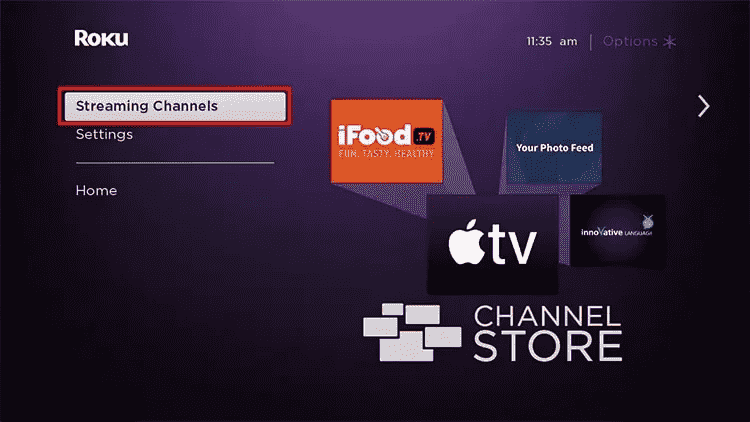
- 検索ボックスにApple Musicと入力し、選択肢に表示されたら選択します。 その後、リモコンの [OK] ボタンをクリックします。
- そうしたら、[チャンネルを追加] ボタンをタップします。
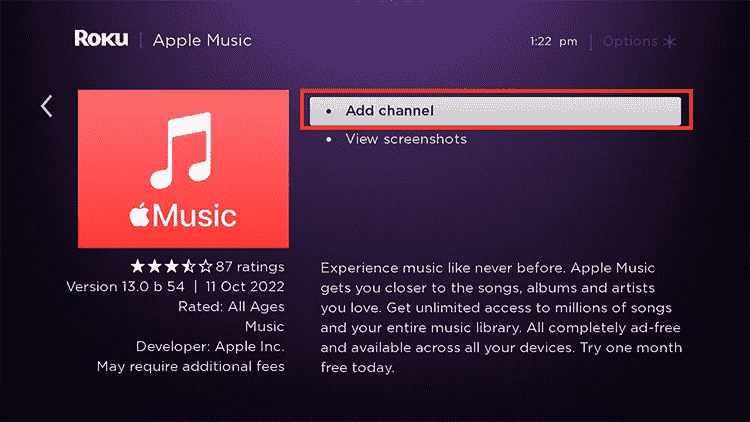
- ソフトウェアの更新を確認するため、[今すぐ確認] オプションを選択します。
- Apple Music アイコンが Roku TV のホーム画面に表示されるまでしばらく待ちます。 表示されている場合は、そのアイコンをクリックしてアプリケーションを起動します。
- 次に、Apple ID または QR コードを使用して、Apple Music アカウントでサインインする必要があります。
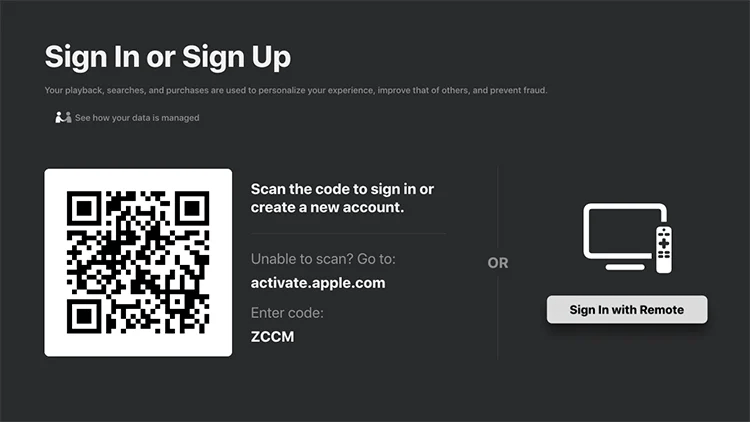
- 数秒後、ストリーミング サービスを使用して音楽を再生できるようになります。
方法 2: Roku TV の Web 経由
「Roku TV で Apple Music をダウンロードできますか」という手順を実行する別の方法は、Roku で Web を使用することです。 その方法については、以下の手順に従ってください。
- Roku で Web ブラウザーを開き、Roku チャネル ストアに移動します。
- 画面に検索バーが表示され、Apple Music を入力する必要があります。 その直後に、Enter ボタンをクリックします。
- 次に、+チャネルの追加ボタンを押します。
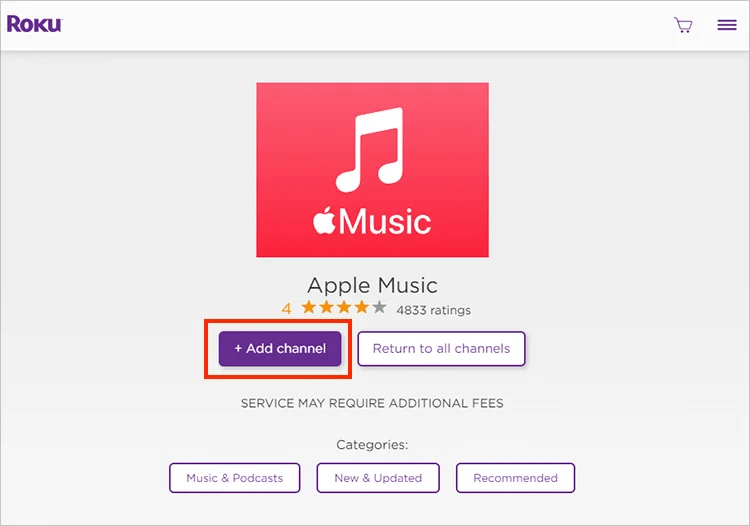
- 次に、Apple Music アカウントの資格情報を提供して、サインインを続行します。
- 利用可能な Roku OS のアップデートがある場合はインストールし、Apple Music アカウントからトラックの再生を開始します。
音声コマンドを使用して Roku TV で Apple Music を再生する
音声コマンドリモコンを使って Roku TV に Apple Music をダウンロードできますか? 上記の共有された音楽の再生方法とは別に、具体的には、音声コマンドを使用して音楽を再生することもできます。 良い例の XNUMX つがアレクサです。 このツールを使用すると、曲の再生を簡単に管理し、どの曲を再生、一時停止、または停止するかを制御できます。 たとえば、「Alexa、Apple Music で「Someone like you」を再生して」と言ってください。
パート 3. Roku TV で Apple Music を楽しむ最良の方法
前のディスカッションでは、Apple Music を Roku TV にダウンロードできるか、およびそれを行うための公式の方法について学びました。 それでは、Roku TV で Apple Music を楽しむもう XNUMX つの方法をご紹介しましょう。
エラーや制限を回避したい場合は、Apple Music トラックをダウンロードして USB フラッシュ ドライブに保存することをお勧めします。 USB スティックを使用すると、これらのダウンロードしたファイルを Roku TV に簡単に追加できます。 この方法は曲を無制限に楽しむ最も安全な方法ですが、Apple Music ファイルは DRM で保護されているため、プロの音楽コンバーターを使用して DRM を削除し、サポートされている形式にダウンロードする必要があります。
使用することにより、 AMusicSoft Apple Music コンバータ、これらのことを短時間で実現できます。以下で AMusicSoft の主な機能を確認し、それがこの問題の解決にどのように役立つかを見てみましょう。
AMusicSoft Apple Music Converterの主な機能
- ダウンロードと Apple Music アイテムを MP3 のフォーマットに変換する、FLAC、WAV、AAC、AC3、M4A。
- Apple Music の曲から DRM を削除します そしてそれらを無防備にします。
- 変換されたファイルの高音質を保証します。
- 非常にユーザーフレンドリーなインターフェースと従うべき簡単なユーザーガイドがあります。
- ID タグやメタデータ情報など、変換後にすべての重要な詳細を保持できます。
- 16 倍高速な高速ダウンロードと変換速度。
- ダウンロード直後に曲をストリーミングするときに、ユーザーは任意の音楽プレーヤーまたは任意のデバイスを使用できます。
AMusicSoft Apple Music Converterの使い方
- AMusicSoft のアプリケーションをダウンロードし、デバイスで起動します。
- 変換する曲のタイトルを選択して、曲をコンバーターにアップロードします。 これを行うには、各曲のタイトルの前に配置されたボックスにマークを付けます。

- 次のステップは、曲のタイトルの下のセクションで実行できる出力形式の選択です。 最終的に必要なものに基づいて、出力設定を調整することもできます。 出力フォルダも選択します。

- 変換ボタンをタップしてプロセスを開始します。 上の [変換済み] タブを選択して、変換された曲を確認します。

パート4:結論
この投稿の最後で、Roku TV で Apple Music をダウンロードできるかどうかについての質問に確実に答えています。 Roku にサービスを追加する公式の方法は共有されているため、指示に正しく従うだけでお気に入りを楽しむことができます。 Apple Music をストリーミングするもっと面白い方法を試してみたい場合は、 AMusicSoft Apple Music コンバータ が最良の答えになります。 その機能とサービスのおかげで、Apple Music を制限なく楽しむことができます。
人々はまた読む
Robert Fabry は熱心なブロガーであり、テクノロジーに強い関心を持つ人物です。彼がヒントをいくつか共有することで、皆さんを魅了してくれるかもしれません。彼は音楽にも情熱を持っており、AMusicSoft で音楽に関する記事を執筆しています。